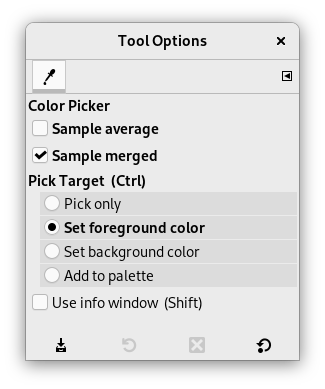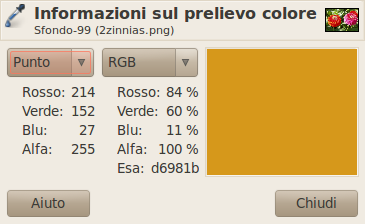The Color Picker Tool is used to select a color on any image opened on your screen. By clicking a point on an image, you can change the active color to that which is located under the pointer. By default, the tool works on the active layer, but the Sample merged option lets you grab the color as a composite from all visible layers. Only colors in visible layers are used. A Color Picker Information window opens when you click on the image.
Esistono diverse possibilità per attivare lo strumento:
-
From the main menu: → .
-
Facendo clic sull'icona dello strumento
nel pannello strumenti.
-
By pressing the O keyboard shortcut.
-
By pressing the Ctrl key while using a paint tool. The Color-picker dialog is not opened during this operation and the tool remains unchanged after releasing the key. Nevertheless, you can get information by using the Pointer window.
- Ctrl
-
Il tasto Ctrl non fa nulla qua. Ma quando si usa uno strumento di disegno, la pressione di Ctrl permette di prelevare colori senza dover passare dallo strumento Prelievo colore.
- Maiusc
-
If the Use info window (Shift) option is not checked, pressing the Shift key when you click on a pixel opens the Color Picker Information window.
![[Nota]](images/note.png)
Nota The Pointer Information gives you the same information permanently. Note that it defaults to Sample merged.
Normally, tool options are displayed in a window attached under the Toolbox as soon as you activate a tool. If they are not, you can access them from the main menu through → → which opens the option window of the selected tool. The available tool options can also be accessed by double clicking the corresponding tool icon in the Toolbox.
- Sample average
-
La barra orizzontale soglia regola la dimensione dell'area utilizzata per determinare la media del campionamento del colore. Quando si fa clic su un livello, il cursore assumerà le dimensioni indicate in questa opzione.
- Sample merged
-
If you enable this option, sampling is not calculated only from the values of the active layer, but from all visible layers.
For more information, see the Glossary entry.
- Prelievo obiettivo (Ctrl)
-
- Pick only
-
Il colore prelevato sarà mostrato in una finestra informazioni ma non sarà usato in altro modo.
- Set foreground color
-
The Foreground color, as shown in the Color Area of the Toolbox, will be set to the color of the pixel you click on.
- Set background color
-
The Background color, as shown in the Color Area of the Toolbox, will be set to the color of the pixel you click on.
- Add to palette
-
Quando questa opzione viene spuntata, il colore prelevato viene mandato nella tavolozza di colore attiva. Vedere a questo proposito la voce Editor delle tavolozze.
- Use info window (Shift)
-
Quando quest'opzione è selezionata, la finestra delle informazioni si apre automaticamente. Il tasto Maiusc permette di commutare temporaneamente questa possibilità.